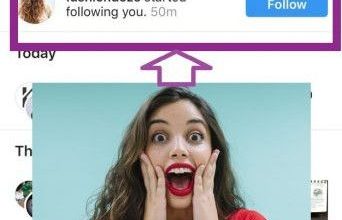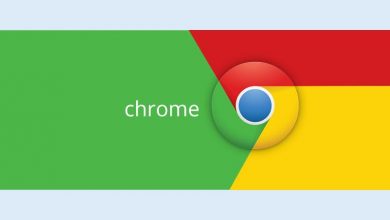Come impedire l'apertura di iTunes o automaticamente in Windows 10
Collegare il nostro iPhone o iPad al computer per caricarlo è abbastanza comodo. Tuttavia, ogni volta che lo colleghiamo, iTunes si avvia. Può diventare noioso troppo in fretta. Per questo vedremo come impedire l'apertura automatica di iTunes in Windows 10 .
Di per sé, non è affatto piacevole che alcuni programmi si aprano automaticamente. Nel caso di iTunes, il problema deriva dal " iTunes Helper Che viene eseguito in background ed è installato con iTunes.
Questo programmino rileva quando colleghiamo un dispositivo Apple e apre automaticamente iTunes. Per evitare che ciò accada, dovremo disabilitare o disabilitare iTunes Helper, è davvero molto semplice.
Impedisci l'apertura automatica di iTunes in Windows
- Per questo, dovremo fare clic con il tasto destro del mouse su Barra delle applicazioni di Windows 10 . È nella parte inferiore del sistema operativo.
- Sarai in grado di apprezzare che viene visualizzato un menu in cui devi selezionare » Task Manager «.
- Si apre una piccola finestra in cui dobbiamo fare clic nell'angolo in basso a sinistra dello schermo, dove si dice " Maggiori dettagli «. In questo modo possiamo vedere tutte le opzioni del task manager.
- Una volta che la finestra è ingrandita. Possiamo vedere diverse schede in alto. Quello che ci interessa è il " Casa «.
- Qui dovremo cercare " iTunes Helper "E fai clic con il tasto destro, di nuovo appare un menu a discesa in cui dobbiamo selezionare l'opzione" disattivare '.
- In questa sezione vedrai anche " Assistente per dispositivi mobili iTunes ". Non dovresti spegnerlo, poiché si occupa della sincronizzazione tra i tuoi dispositivi Apple.
- Dopo aver disabilitato iTunes Helper, sarà necessario riavviare il computer affinché le modifiche abbiano effetto.
- Nel caso in cui non desideri riavviare il computer. Puoi completare il processo di iTunes Helper dalla scheda "Processi". Cerca semplicemente " iTunesHelper » , cliccaci sopra con il tasto destro del mouse e seleziona " Fine del compito '.
Soluzione: iTunes si apre solo su Windows
Come potete vedere, impedire l'apertura automatica di iTunes in Windows è estremamente semplice. Puoi utilizzare questo stesso processo con qualsiasi altra applicazione che si apre automaticamente nel tuo sistema operativo.
Infine, dobbiamo chiarire che ciò non ha alcun impatto sul programma. Puoi avviarlo quando vuoi eseguendolo. L'unica cosa che otteniamo con questa guida è impedire che si apra solo quando avviamo il computer o colleghiamo il nostro dispositivo Apple ad esso.